
Kaedah 1: Gunakan kekunci papan kekunci untuk menaip
Untuk menggaris teks, mula-mula pilih teks yang anda ingin gariskan. Kemudian tekan kekunci "CTRL" dan "U" pada papan kekunci anda pada masa yang sama untuk menggariskan teks.
Pegang kekunci "CTRL" dan "U" pada papan kekunci anda, kemudian masukkan teks yang anda ingin gariskan dan lepaskan kekunci apabila selesai. Kesannya ialah menambah baris di bawah teks. Jika anda tidak mahu menambah garis bawah, tahan kekunci "CTRL" dan "U" sekali lagi untuk keluar.
Kaedah 2: Taip dengan alat WORD
Dalam tetingkap Word 2007, tukar kepada "Mula", pilih teks untuk digariskan, seperti "Saya ingin menambah baris di bawah teks", klik "U" dalam bar alat untuk menambah baris di bawah teks.
Dalam tetingkap WORD 2007, anda boleh menggariskan dengan menukar ke tab "Laman Utama" atau mengklik "U" dalam bar alat. Apabila memasukkan teks untuk digariskan, anda boleh menggariskannya semasa menaip, supaya kesannya ialah terdapat garisan di bawah teks. Jika anda tidak mahu menggariskan, cuma klik "U" dalam bar alat untuk keluar.
Jika anda ingin menggunakan dokumen Word untuk mengedit beberapa soalan kertas ujian, seperti cloze, dsb., anda perlu menggariskan soalan supaya responden boleh mengisi tempat kosong Jadi bagaimana anda menggariskan dalam Word?
Gunakan kekunci "Shift" dan kekunci "-" untuk menekan pada masa yang sama untuk menggaris. Panjang garis bawah bergantung pada berapa lama kekunci ditekan; semakin lama kekunci ditekan, semakin panjang garis bawahnya.
Kaedah kedua: Pertama tekan bar ruang dalam perenggan yang perlu digariskan Panjang garis bawah adalah panjang ruang. Kemudian pilih semua ruang yang baru anda taip, dan klik butang "Garis bawah" dalam bar alat perkataan. Ini akan membolehkan anda menggariskan perenggan.

, cuma tukar semua ruang menjadi garis bawah
Cara menggariskan bahagian bawah teks sedia ada dalam dokumen Word:
Kaedah pertama: pilih perenggan teks yang perlu digariskan, dan kemudian klik "Garis" dalam bar alat perkataan

;
Kaedah kedua: Selepas memilih perenggan teks yang perlu digariskan, klik butang kanan tetikus, pilih "Fon (F)" daripada menu pop timbul, kemudian cari pilihan "Jenis Garis bawah" di tengah-tengah tetingkap timbul, dan tetapkan garis bawah kepada apa yang anda perlukan Selepas menggayakan, klik "OK" untuk menggariskan
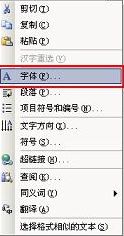

Cara melukis garisan panjang selepas teks dalam perkataan
Yang berikut mengambil word2013 sebagai contoh.
1. Seperti yang ditunjukkan dalam Rajah 1, ketik bar ruang beberapa kali selepas "Profesional:". Garis bawah" di bawah menu "Mula". "Pesan. Pengguna boleh mengklik pada senarai juntai bawah "Garis bawah" untuk memilih jenis garis bawah.
Dengan cara ini, pengguna boleh memasukkan teks yang diperlukan di bawah garis bawah. Nota: Selepas memasukkan teks, garis bawah akan dipanjangkan Pengguna boleh memadamkan beberapa garis bawah sebelum dan selepas teks seperti yang diperlukan.
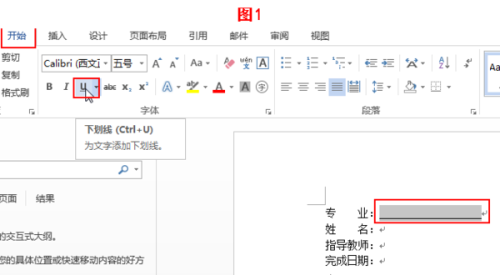
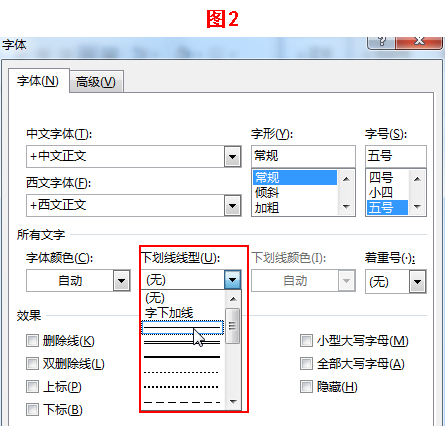
Kaedah 1: Tukar kaedah input kepada keadaan kaedah input Bahasa Inggeris, dan kemudian gunakan kekunci pintasan Word Shift + "tanda tolak" untuk melaraskan panjang garis bawah mengikut keperluan anda.
Kaedah 2: Tekan "bar ruang" selagi anda perlu menggariskan kawasan tersebut, kemudian pilih kawasan ruang dan klik "U" di penjuru kiri sebelah atas bar alat tetingkap Word.
2. Bagaimana hendak menggaris bahagian bawah teks?
Kaedah 1: Pilih teks yang perlu digariskan, dan kemudian klik "U" (Sama seperti kaedah 2)
Kaedah 2: Pilih teks, klik kanan dan pilih "Fon", dan kemudian pilih garis bawah dalam "Gaya Garis bawah". Kaedah ini bukan sahaja boleh membuat garis bawah harian, tetapi juga garis bawah beralun, garis bawah berganda, garisan titik-titik, dsb. Selagi ada jenis jenis garis bawah, semua boleh direalisasikan
Bagaimana untuk menaip garis bawah dengan cepat dalam Word?
Izinkan saya memberitahu anda sedikit helah untuk memasukkan garis bawah dengan cepat Sebenarnya, Word mempunyai fungsi sedemikian selagi anda memasukkan tiga atau lebih "-" (tanda tolak) berturut-turut dan kemudian tekan Enter, anda akan mendapati Word itu. boleh menjana garis bawah dengan cepat Jika anda tidak percaya saya, anda boleh mencubanya.
Saya telah mencuba pelbagai jenis simbol yang boleh menghasilkan pelbagai garis bawah, seperti: ("-" tanda tolak ialah garis bawah), ("=" tanda sama ialah garis bawah berganda), ("*" asterisk ialah garis putus-putus ) , (~ ialah garisan beralun), (# ialah garis tiga).
Berikut adalah apa yang saya taip menggunakan kaedah ini Namun, kaedah cepat ini mempunyai kelemahan.
Bagaimana untuk menggaris dalam perkataan? Bukan input dalam dokumen dunia.
Serupa dengan kesan di sebalik_______________
Garis bawah ini dimasukkan melalui shift+- dalam mod bahasa Inggeris,
Bagaimana untuk menggaris dalam perkataan Apa yang saya maksudkan dengan menggaris ialah menaip pada garis bawah?
Anda boleh menaip ruang dahulu, pilih dan gariskannya, kemudian taip padanya Semua yang anda taip akan digariskan
Bagaimana untuk melukis garis bawah dalam WORD supaya anda boleh menaip pada baris dan garisan tidak akan berubah?
Perhatikan bahawa dalam mod Bahasa Inggeris, jika anda menaip tiga tanda tolak --- berturut-turut, dan kemudian tekan Enter, garis lurus akan muncul di atasnya tanpa sebarang kesan
Bagaimana saya boleh menaip garis bawah dalam WORD supaya panjang garis bawah kekal sama dan panjang setiap baris adalah sama?
Anda boleh menggunakan kekunci Tab untuk menjajarkan teks dengan cepat pada penghujung setiap baris, yang sangat tepat.
Padam semua teks bergaris dalam perkataan, biarkan garis bawah dan panjang asalnya tidak berubah. Untuk dilengkapkan secara automatik dalam kelompok.
Boleh dilakukan dengan mencari-ganti. Mula-mula letakkan kursor dalam kotak carian, tekan Ctrl+U, kemudian klik Advanced-Special Characters-Any Character, kemudian letakkan kursor dalam kotak ganti, tekan Ctrl+U, tekan bar ruang dua kali, dan akhirnya klik Ganti Semua .
Nota: Apabila menekan Ctrl+U, anda harus memberi perhatian kepada sama ada format yang anda ingin lihat digariskan, kerana jika anda menekannya sekali lagi, ia akan menjadi tidak bergaris Perkara utama ialah memastikan bahawa format di bawah muncul: bergaris adalah betul
Atas ialah kandungan terperinci Bagaimana untuk menambah garis bawah pada fon komputer. Untuk maklumat lanjut, sila ikut artikel berkaitan lain di laman web China PHP!
 Tutorial PHP
Tutorial PHP
 ralat aplikasi plugin.exe
ralat aplikasi plugin.exe
 imp oracle
imp oracle
 Apakah kaedah untuk melaksanakan lebihan beban operator dalam bahasa Go?
Apakah kaedah untuk melaksanakan lebihan beban operator dalam bahasa Go?
 Bagaimana untuk mengkonfigurasi persekitaran pycharm
Bagaimana untuk mengkonfigurasi persekitaran pycharm
 Bagaimana untuk menulis segitiga dalam css
Bagaimana untuk menulis segitiga dalam css
 Bagaimana untuk menetapkan pembalut baris automatik dalam perkataan
Bagaimana untuk menetapkan pembalut baris automatik dalam perkataan
 Perbezaan antara tuan dan tuan rumah
Perbezaan antara tuan dan tuan rumah




